Neste artigo você aprenderá como separar dados no Excel em planilhas, pastas de trabalho e dividir planilhas em pastas de trabalho.
Instalação do Suplemento Guia do Excel
Criamos um suplemento gratuito para o Guia do Excel, aonde você terá vários recursos para a separação de dados no Excel.
A parte do suplemento que iremos tratar hoje é a sessão a respeito de arquivos, aonde temos a divisão de dados no Excel em planilhas, arquivos à partir de planilhas e dividir planilhas em arquivos.
Para instalar faça conforme estes passos:
- Faça o download do suplemento no botão ao final deste artigo.
- Descompacte o arquivo e coloque em uma pasta no seu computador, por exemplo a pasta aonde estão os suplementos: C:\Users\Cliente\AppData\Roaming\Microsoft\AddIns
- Clique em Arquivo->Opções->Suplementos e Ir e selecione o arquivo descompactado deste suplemento.
- Selecione o arquivo e clique em salvar.
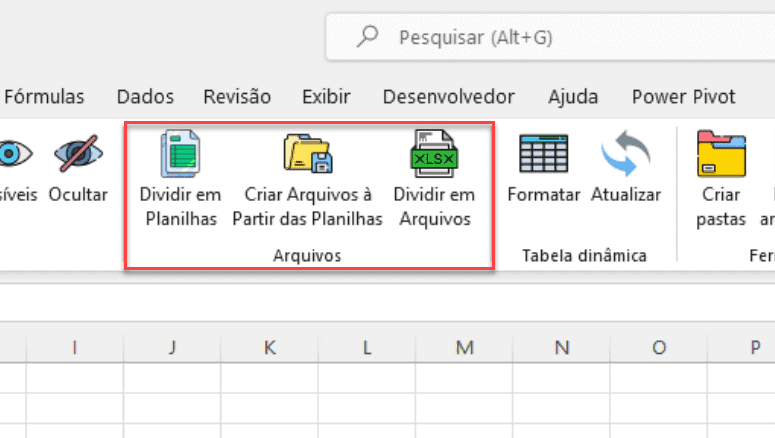
Após isso você terá sempre que abrir o Excel uma nova Guia, chamada Guia do Excel.
Nela nós temos a sessão Arquivos, aonde temos a divisão dos dados de diversas formas como veremos.
Separar Dados no Excel – Dividir em Planilhas
O primeiro botão que temos é dividir uma lista em planilhas.
Para isso temos a primeira opção para dividir os dados de uma lista em várias planilhas.
Ao clicar no botão abre um formulário aonde você define no primeiro botão colunas a copiar e na segunda a coluna chave que definirá a coluna de separação.
Clicando em Copiar dados nós temos então os dados separados em várias planilhas.
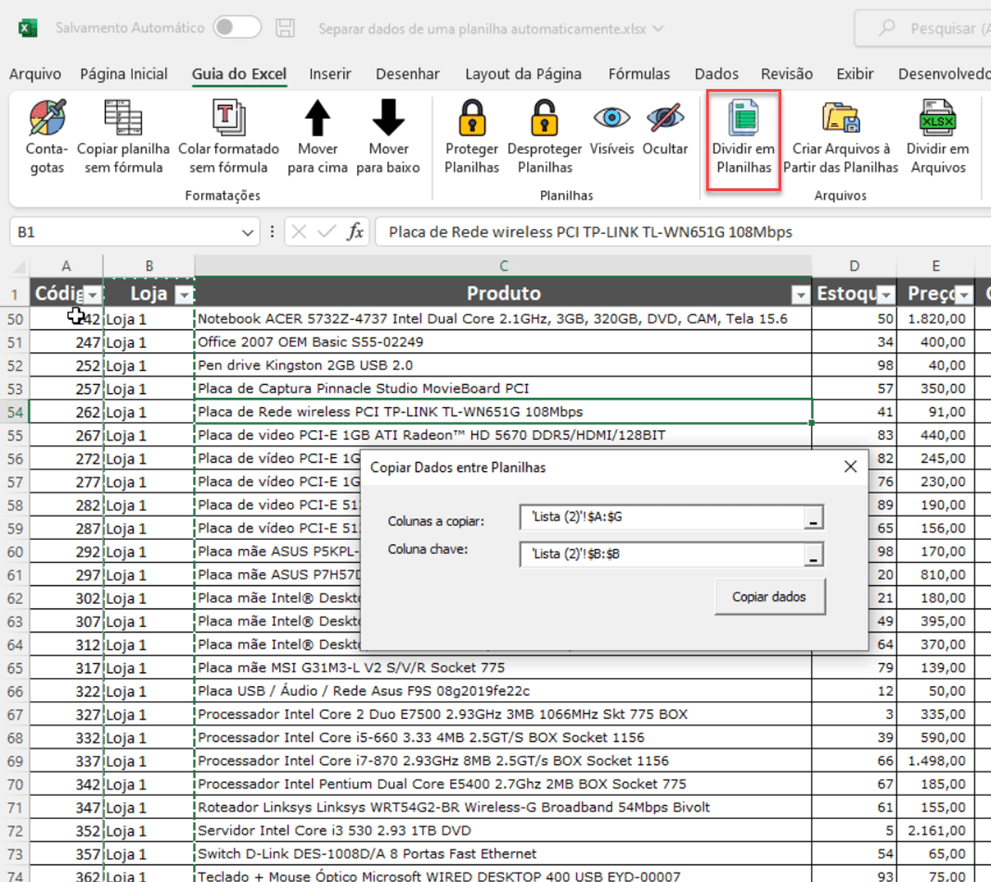
Após isso, temos os dados separados em várias planilhas conforme abaixo.
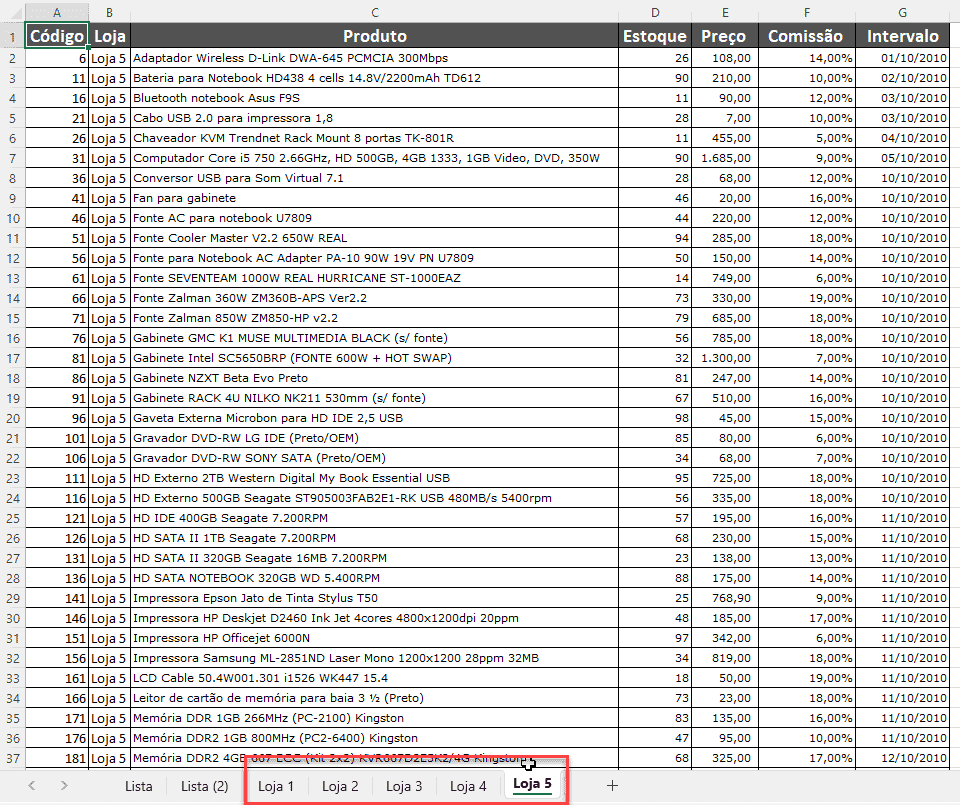
Separar Planilhas em Arquivos
No segundo botão temos a separação de planilhas em arquivos.
Digamos que você tenha várias planilhas em uma pasta de trabalho e deseja separar as planilhas em pastas de trabalho diferentes.
Para isso você clica em Criar Arquivos à Partir das Planilhas.
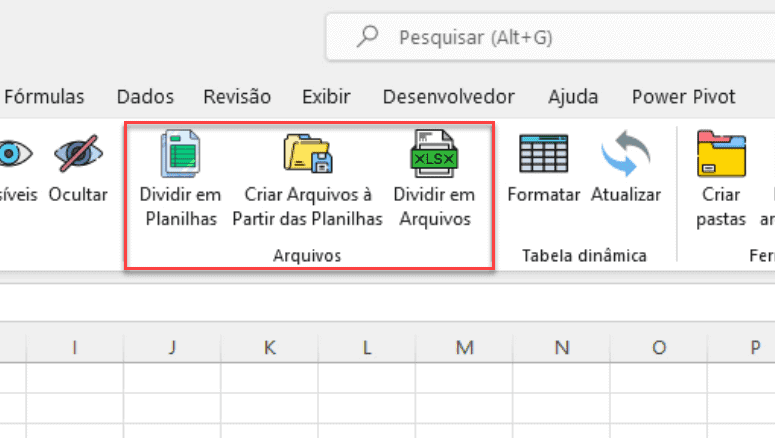
Após isso temos a seguinte mensagem ao concluir o processo, nela é exibida aonde foram gerados os arquivos na pasta aonde está a planilha original.
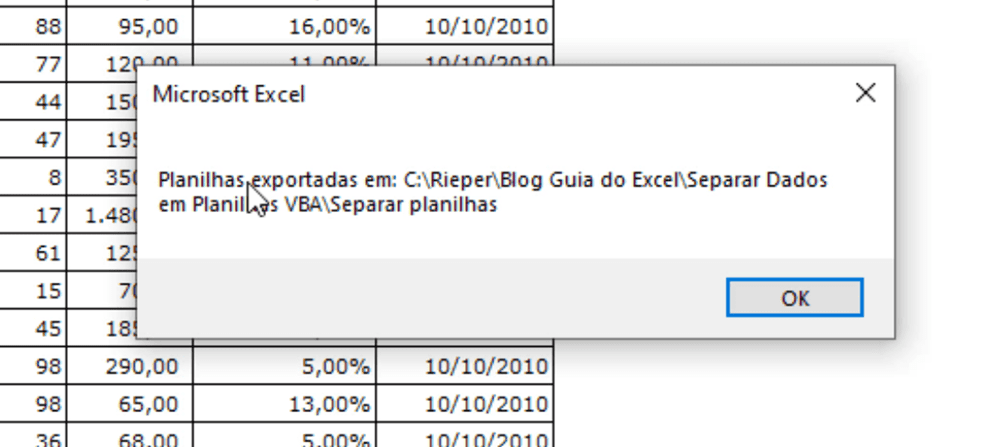
Veja então as pastas de trabalho criadas á partir das planilhas, como podemos ver:
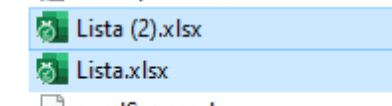
Separar Dados no Excel em Pastas de Trabalho
Diferente da anterior, iremos fazer a separação dos dados da lista à partir de uma coluna.
Para isso a lista precisa estar à partir da primeira linha.
Clique em Colunas a Separar e selecione todas as colunas que deseja dividir em arquivos.
Na segunda, chamada Coluna base, selecione qual a coluna base aonde será realizada a separação, no caso a coluna Loja.
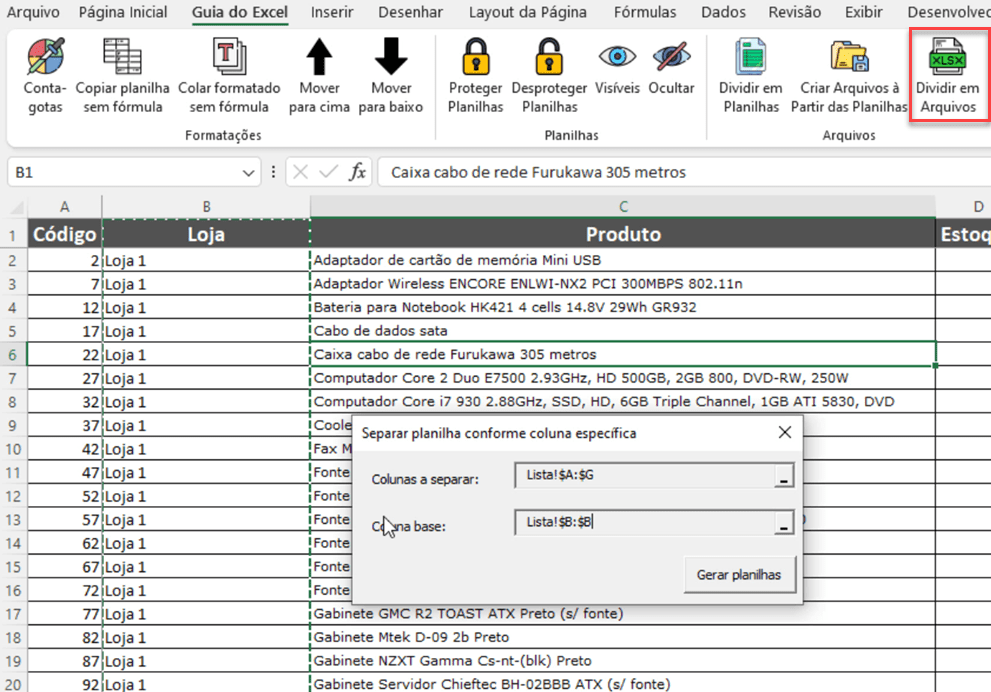
Ao clicar em Gerar Planilhas, temos os arquivos separados em várias pastas de trabalho, todas na mesma pasta original do arquivo.
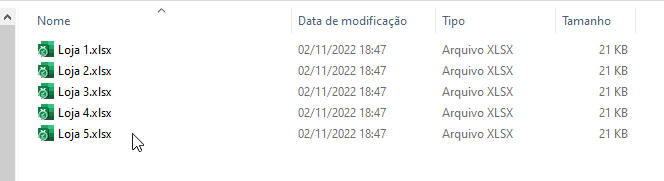
Download Separar Dados no Excel
Clique no botão abaixo para realizar o download do arquivo de exemplo:
